Содержание
Одним из самых ярких представителей семейства Ritmix является 8-дюймовый планшет ritmix rmd 840. Учитывая его небольшую цену, он обладает отличными характеристиками в сегменте бюджетных устройств.
За его производительностью следят 2-ядерный процессор нового поколения и мощный графический ускоритель с 4 ядрами. На момент выхода планшета была установлена самая последняя версия ОС Android 4.1 (известная, как Jelly Bean). Производителю удалось добиться оптимальной мобильности за счет «квадратного» экрана, который очень удобен для Интернета.
Бюджетный планшет на российском рынке одним из первых получил новую мобильную платформу Rockchip RK3066. В нее входят производительный ЦП Cortex-A9 (1,6 ГГц, 2 ядра) и интегрированная графика Mali-400 MP4 (4 ядра). Наряду с 1 Гб оперативной памяти устройство способно поддерживать комфортную работу самых требовательных 3D-приложений. Размер постоянной памяти составляет 8 Гб, а максимальное значение для TF-карт — 32 Гб.
Дисплей типа TFT (1024 х 768) располагает 8-дюймовой диагональю. Для него предусмотрена 5-пальцевая функция мультитач, а выход в Интернет осуществляется через модуль Wi-Fi с быстрым протоколом стандарта «n». Опциональных функций GPS и 3G не имеется, но к мобильной сети можно подключиться с помощью внешних USB-модемов. За питание всего устройства отвечает аккумулятор с емкостью 4400 мАч.
Дизайн устройства выполнен в классическом стиле производителя. На лицевой поверхности находится сам дисплей, ограниченный по бокам широкой рамкой корпуса. В верхней части планшета выглядывает «глазок» фронтальной камеры (0,3-мегапикселя). На задней крышке корпуса расположены основная камера (2-мегапикселя), внешний динамик и фирменный логотип компании. Материал пластика хорошего качества, поэтому планшет не будет скользить в руках. В целом сборка выполнена нормально, но при надавливании на корпус есть небольшое ощущение поскрипывания.
Самостоятельная настройка беспроводной сети Wi-Fi
Область настроек Wi-Fi находится в меню «Настройки → Беспроводные сети». Там нажимаем соответствующую кнопку «ВКЛ» и в правой части экрана высветятся все доступные подключения. Выбираем нужную сеть, вводим пароль (если требуется) и нажимаем «ОК». На этом процесс настроек завершен, и последующее подключение будет производиться в автоматическом режиме.
Дополнительно! Перейти в меню настроек Wi-Fi можно через соответствующий значок сети, который находится в правом нижнем углу.
Настройка мобильной сети 3G
Данный планшет не имеет встроенного модуля 3G, поэтому подключение возможно только через внешний USB-модем.
Обратите внимание! Перед приобретением модема ознакомьтесь с полным списком поддерживаемых устройств на официальном сайте. Обычно поддерживаются все модели популярных производителей, например ZTE или Huawei.
После того, как Вы купили модем, активируйте сим-карту мобильного оператора, убедитесь, что баланс на ней положителен и проверьте настройки Интернета. Затем подключаем его к планшету через шнур-переходник. Индикатор наличия мобильной сети должен появиться в правом нижнем углу, и если все сделано правильно, то можно смело пользоваться сетью.
Обновление операционной системы
Прошивать устройство рекомендуется только в том случае, если планшет работает некорректно.
Важно знать! Во время прошивки планшета нельзя отсоединять его от компьютера, в противном случае, это может привести к его неисправности. Специальная программа для перепрошивки работает только на ОС Windows XP или Windows 7 32 bit.
- Скачиваем необходимые компоненты для работы, а именно: прошивку, программу RKBatchTool и драйвера.
- Устанавливаем программу на компьютер и запускаем, после чего указываем путь к файлу прошивки.
- Соединяем планшет с компьютером и зажимаем кнопку, отвечающую за увеличение громкости.
- Устанавливаем драйвера на устройство через диспетчер устройств на ПК.
- Возвращаемся к программе RKBatchTool (должна загореться зеленым цветом одна из цифр) и нажимаем кнопку «Upgrade».
- Ждем надписи «upgrade done success», после которой планшет начнет обновление системы в автоматическом режиме.
Частые проблемы и их решение
Замечается всего 2 основных проблемы, с которыми может встретиться пользователь:
- Планшет достаточно долго заряжается. Со временем к этому можно привыкнуть, но лучше во время зарядки не нагружать планшет, так как он будет сильно нагреваться.
- Имеющийся дисплей не обладает достаточной яркостью, поэтому потребуется время, чтобы привыкнуть к темноватому экрану.





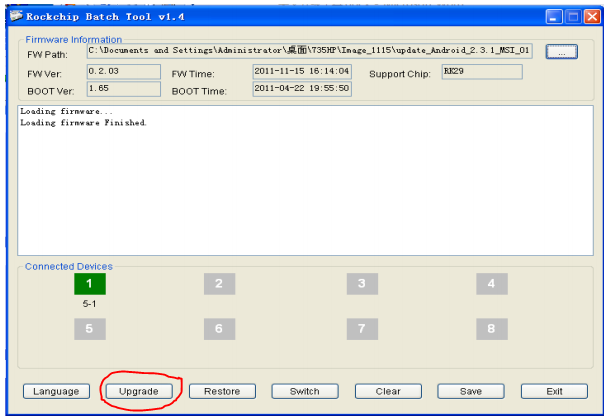
ПОСЛЕДНИЕ КОММЕНТАРИИ